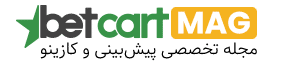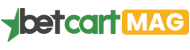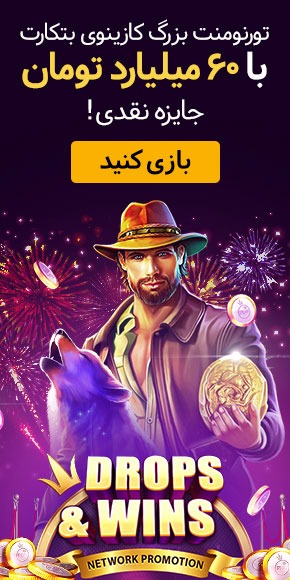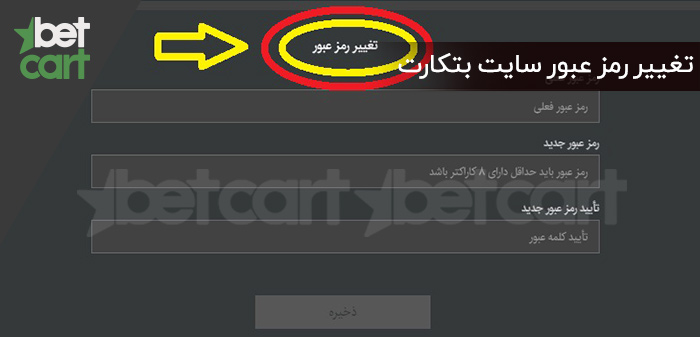اگر پس از ثبت نام در سایت، پس از مدتی تمایل به تغییر رمز عبور خود داشتید، ما در این مطلب قصد داریم به صورت تصویری نشان دهیم که تغییر رمز عبور به سادگی هرچه تمامتر انجام میپذیرد. پس در ادامه مطلب همراه ما باشید.
آموزش تصویری تغییر رمز عبور
اگر علاقه دارید تا پس از ثبت نام و ورود به سایت، رمز خود را به هر دلیلی تغییر دهید، در این مطلب قصد داریم که به شما به صورت تصویری نشان دهیم که این کار بسیار ساده و سریع انجام میپذیرد.
در ابتدا دکمه زیر را لمس کنید تا سایت برای شما در تب جدید باز شود:
پس از این که سایت برای شما نمایان شد صفحهای همانند شکل زیر برای شما نمایش داده میشود:
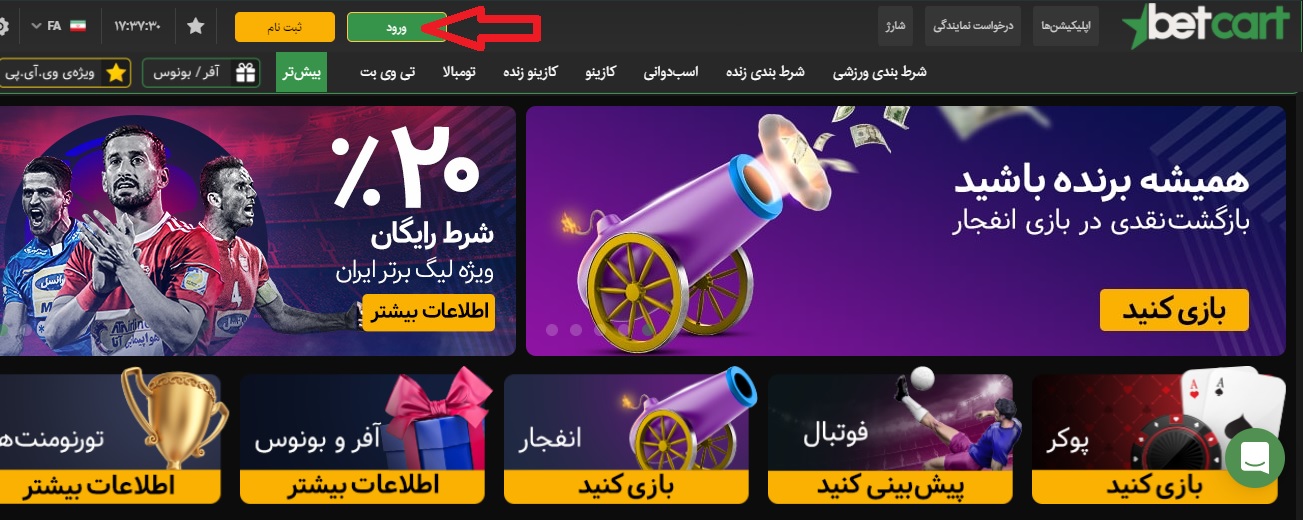
برای زدن دکمه ورود که در کنار فلش قرمز رنگ همانند تصویر مشاهده میکنید و وارد شدن به صفحه کاربری و شخصی خود باید در مرحله اول، درون سایت ثبت نام خود را تکمیل کرده باشید و اطلاعات حساب کاربری شما نیز توسط مدیران سایت تایید شده باشد.
از دفعات بعدی به راحتی همانند تصویر زیر میتوانید با وارد کردن نام کاربری و رمز عبور که در تصویر بعدی مشاهده میکنید، به حساب کاربری خود داخل شوید.
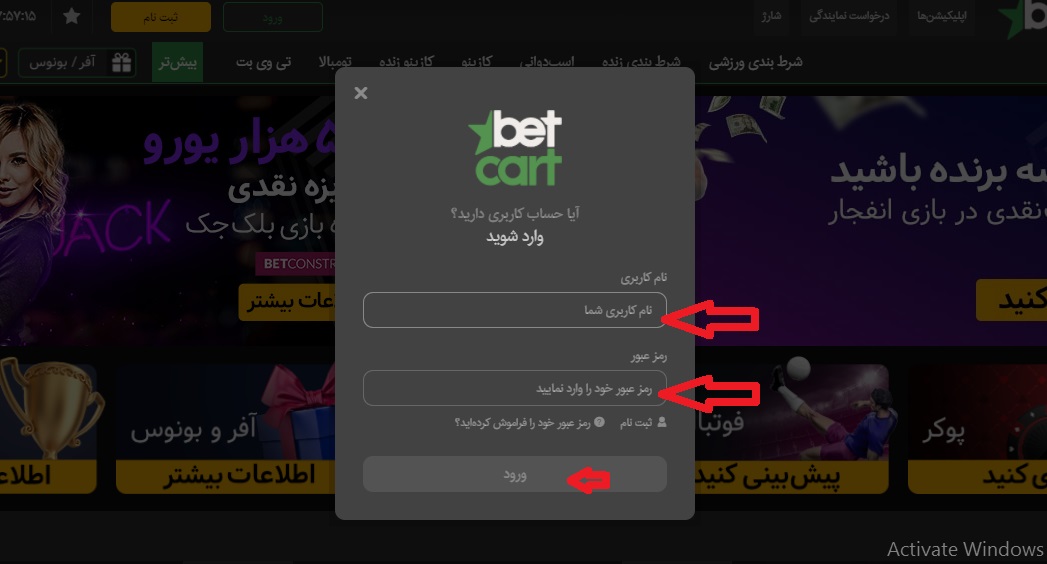
پس از این که نام کاربری و رمز عبور فعلی خود را در سایت وارد کردید، دکمه ورود را بزنید تا پروفایل شخصی شما باز گردد.
بعد از باز شدن پروفایل شما تصویر زیر را مشاهده خواهید کرد که قسمت مربوط به تغییر رمز عبور در بالا و وسط صفحه برای شما با دایره و فلش قرمز رنگ مشخص شده است. دایره قرمز رنگ را بفشارید تا نوار آن باز گردد.
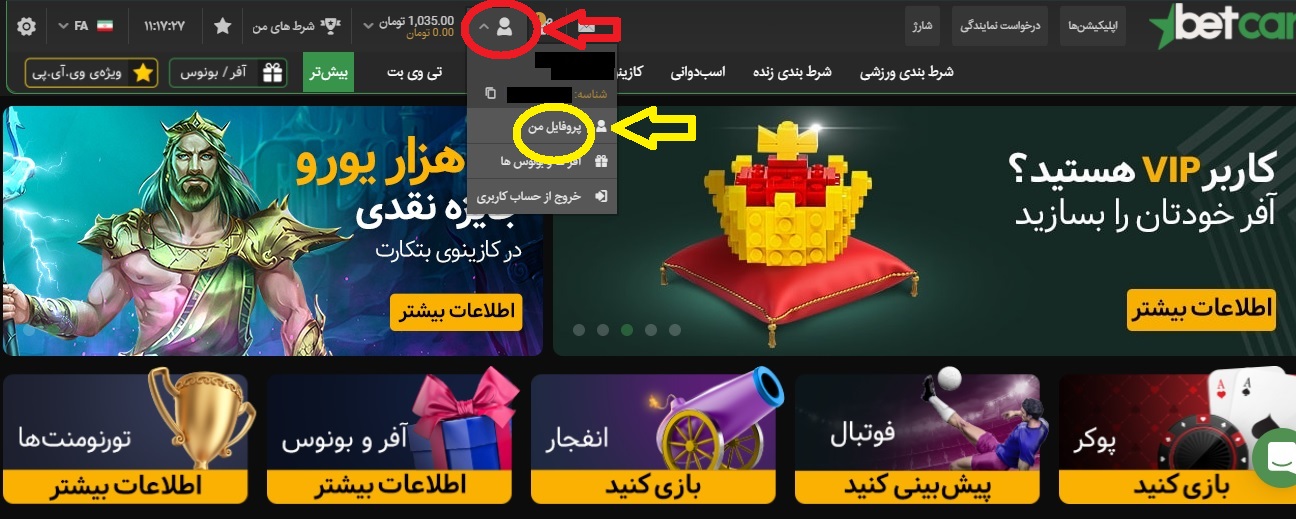 همانند تصویر بالا بعد از باز شدن نوار، بر روی دکمه پروفایل من که با دایره و فلش زرد رنگ برای شما مشخص شده است را بزنید تا به صفحه مربوط به تغییر رمز عبور هدایت شوید.
همانند تصویر بالا بعد از باز شدن نوار، بر روی دکمه پروفایل من که با دایره و فلش زرد رنگ برای شما مشخص شده است را بزنید تا به صفحه مربوط به تغییر رمز عبور هدایت شوید.
پس از فشردن این دکمه تصویر زیر نمایان میشود:
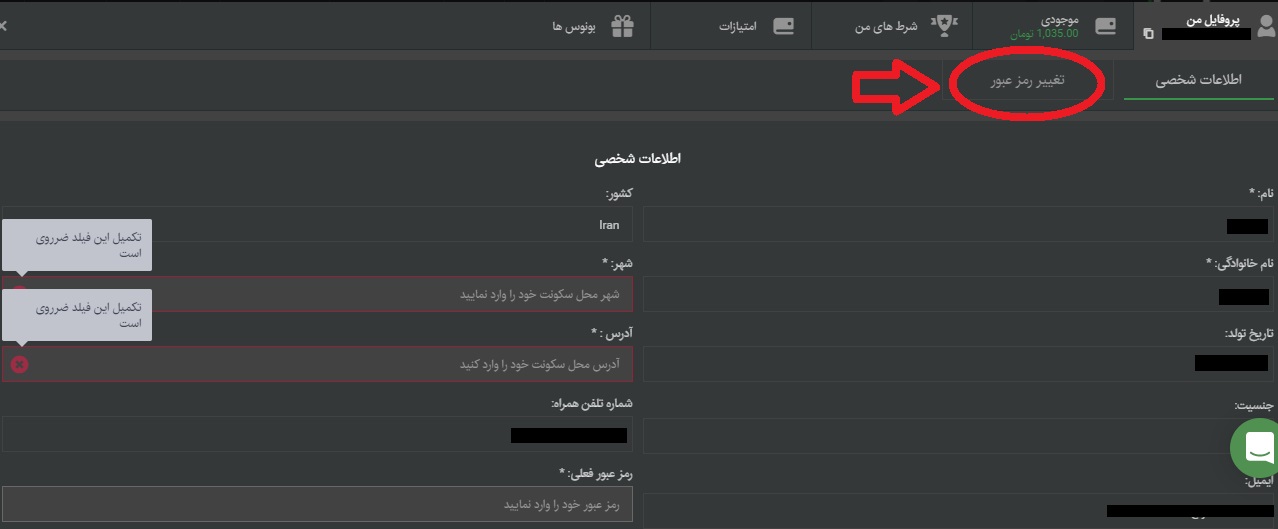
همان طور که در قسمت بالا و با دایره قرمز رنگ آن را مشاهده میکنید شما باید دکمه تغییر رمز عبور سایت را فشار دهید تا به سادگی هرچه تمامتر رمز عبور خود را تغییر دهید.
پس از زدن این دکمه صفحه زیر به معرض نمایش درخواهد آمد:
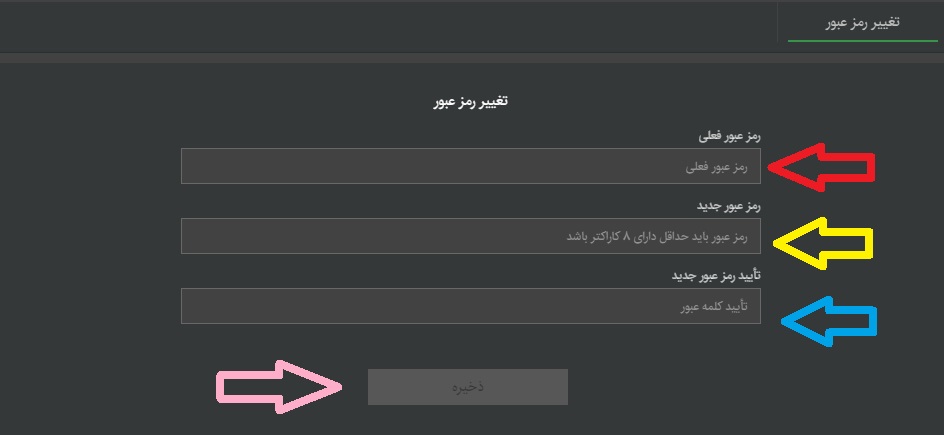
فلش قرمز رنگ : رمز عبور سایت فعلی خود که پیش از این با آن وارد سایت شدید را در قسمت مربوط به فلش قرمز رنگ وارد کنید.
فلش زرد رنگ : در این کادر شما باید برای خود رمز عبور برای ورود به سایت را انتخاب کنید.
نکته مهم در انتخاب رمز عبور: توجه داشته باشید که پسورد شما باید حداقل دارای هشت کاراکتر باشد و شامل حداقل یک حرف انگلیسی بزرگ، حروف کوچک و اعداد باشد تا از سوی سایت مورد تایید قرار بگیرد. اگر رمز انتخابی شما حتی یکی از این کاراکترهای گفته شده را نداشته باشد، از سوی سایت تایید نشده و شما باید مجددا رمزی دیگر را با شرایط ذکر شده برای خود انتخاب کنید.
فلش آبی رنگ : در این کادر شما عینا باید رمز عبور جدید خود را که در کادر بالایی وارد کردید، در این قسمت نیز برای تاییدیه نهایی وارد کنید.
فلش صورتی رنگ : پس از پر کردن این سه کادر دکمه ذخیره که با فلش صورتی به آن اشاره شده است را بزنید تا رمز عبور فعلی شما به رمز عبور جدید به همین سادگی تغییر پیدا کند.
برای شرط بندی انواع مسابقات ورزشی و انجام بازیهای کازینویی همراه ما باشید